Jak łatwo naprawić wideo za pomocą VLC Media Player
Chociaż wielu jest zaznajomionych z rolą VLC w odtwarzaniu filmów, niewielu zdaje sobie sprawę z jego potencjału w naprawie uszkodzonych lub uszkodzonych plików wideo. Tak, VLC może naprawiać filmy! Jeśli więc zmagasz się z uszkodzonymi filmami, czas odblokować mniej znaną funkcję i łatwo przywrócić pliki. W tym obszernym przewodniku przeprowadzimy Cię przez etapy łatwej naprawy filmów przy użyciu programu VLC Media Player, zapewniając płynne odtwarzanie treści multimedialnych.
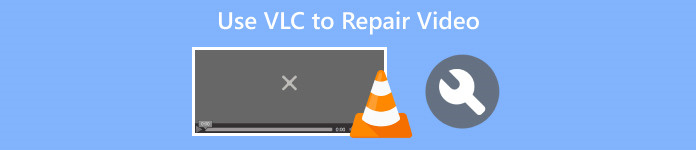
Część 1. Co to jest VLC Media Player
VLC Media Player to wszechstronny odtwarzacz multimedialny typu open source i platforma znana z szerokich możliwości i funkcji przyjaznych dla użytkownika. Obsługuje szeroki zestaw formatów wideo, w tym MPEG, AVI, MP4, MKV i inne. Poza tym może naprawić problemy z wideo, takie jak błędy odtwarzania lub problemy z synchronizacją bezpłatne narzędzie do naprawy wideo.
Plusy
- Bezpłatne i otwarte.
- Działa na wszystkich platformach, takich jak Windows, Mac lub Linux.
- Posiada opcje pobierania strumieni wideo i audio
- Umożliwia użytkownikom tworzenie i dostosowywanie konwersji.
- Umożliwia podgląd wyników.
- Obsługuje szereg popularnych kodeków.
Cons
- Nie można kompleksowo rozwiązać problemów z wideo.
Krótki przewodnik: Jak korzystać z VLC w naprawie uszkodzonych filmów
Krok 1. Po pierwsze, na swojej oficjalnej stronie internetowej Ściągnij VLC na Twoim urządzeniu i zainstalować to.
Krok 2. Uruchom program i przejdź do Karta Media, a następnie wybierz Konwertuj / Zapisz.
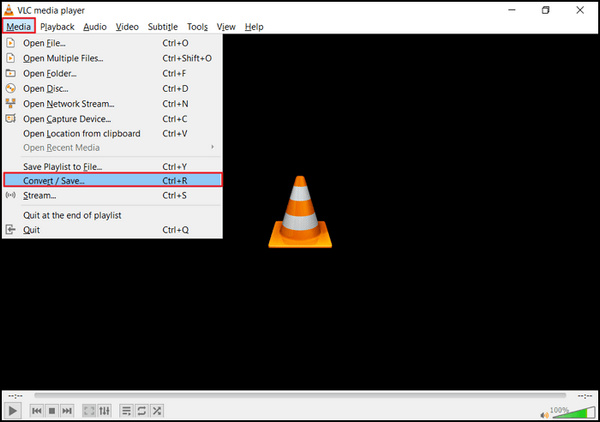
Krok 3. Utwórz listę transkodowania, wybierając Dodaj opcję aby uwzględnić filmy.
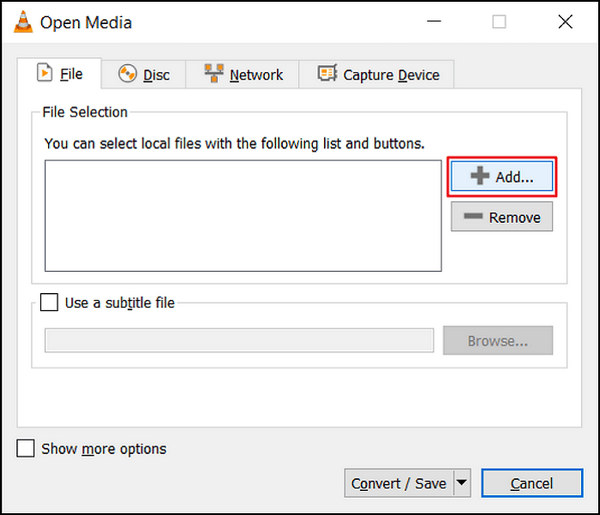
Krok 4. Określ nazwę pliku i miejsce docelowe w pliku Konwertuj pudełko.
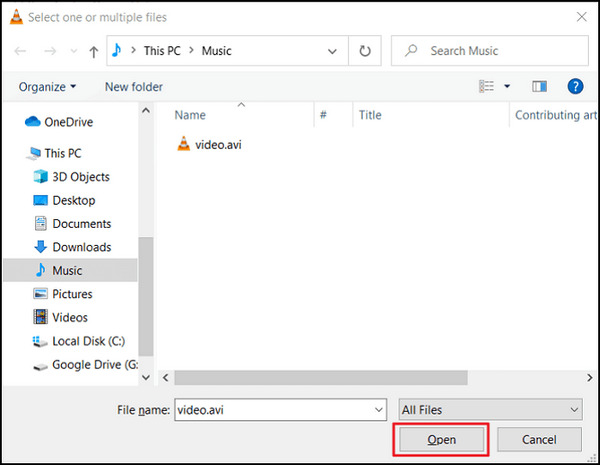
Krok 5. Wybierz opcję Konwertuj/Zapisz. W kolejnym oknie przejrzyj zakładkę Profile, aby wybrać kodek wejściowy.
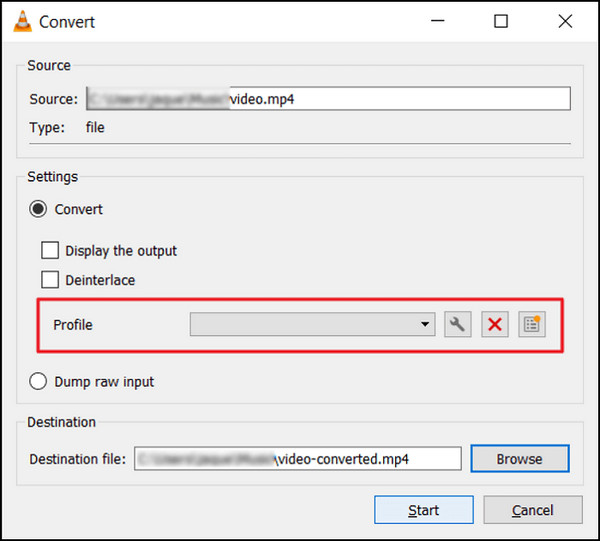
Krok 6. Ostatnio kliknij Początek aby rozpocząć proces konwersji. Resztą zajmie się VLC Media Player.
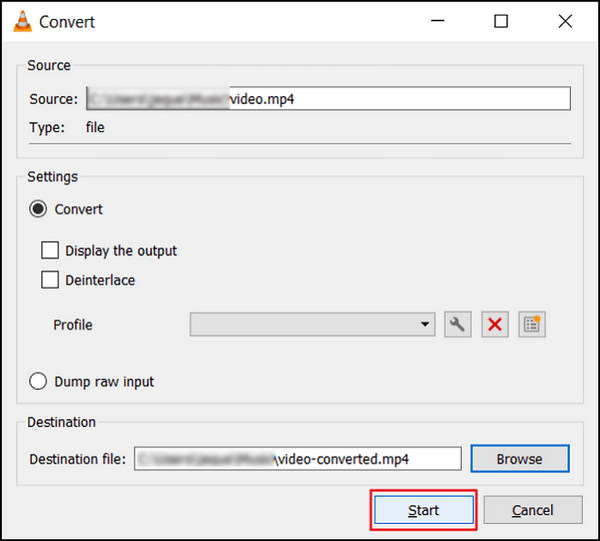
VLC Media Player okazuje się nie tylko wszechstronnym odtwarzaczem multimediów, ale także niezawodnym narzędziem do naprawy wideo. Intuicyjne funkcje i proste metody sprawiają, że jest to przystępny wybór dla użytkowników chcących rozwiązać typowe problemy z obrazem, zapewniając lepsze i bezproblemowe oglądanie.
Część 2. Najlepsza alternatywa dla VLC Media Player
Jeśli VLC Video Repair nie jest w stanie całkowicie naprawić uszkodzonych lub uszkodzonych filmów, istnieje jedno najlepsze alternatywne narzędzie, którego możesz użyć. To jest Naprawa wideo FVC. To narzędzie wyróżniało się jako jedno z najlepszych narzędzi do naprawy wideo online. Może naprawić każdy z najczęstszych problemów z wideo, w przeciwieństwie do VLC, który używa tylko funkcji konwersji do naprawiania filmów. Co więcej, narzędzie to obsługuje różne popularne formaty i jest dostępne dla systemów operacyjnych Windows i Mac.
Naprawa odtwarzacza multimedialnego VLC a naprawa wideo FVC
| Vlc media player | Naprawa wideo FVC | |
| Ogólnie | ⭐⭐⭐⭐⭐ | ⭐⭐⭐⭐ |
| Łatwość użycia | ⭐⭐⭐ | ⭐⭐⭐⭐⭐ |
| Wsparcie | ⭐⭐⭐⭐ | ⭐⭐⭐⭐⭐ |
| Projekt | ⭐⭐⭐⭐ | ⭐⭐⭐⭐⭐ |
| cennik | Wolny | Miesięcznie: $19,96 Żywotność: $ 39,96 Licencja biznesowa: $ 69,96 |
| Platforma | Windows, Mac i Linux | Windows i Mac |
| Obsługiwane formaty | H.264 / MPEG-4 AVC, MPEG-1/2, Theora, On2 VP3/VP5/VP6, Sorenson 1/3, WMV 3 / WMV-9 / VC-1, DivX® (1/2/3/4 /5/6), H.263 / H.263i, 3ivX D4, Cinepak, MJPEG (A/B), WMV 1/2, Real Video (1/2/3/4), Indeo Video v3 (IV32), XviD, Dirac/VC-2, DV. | MP4, MOV i 3GP |
| Szybkość konwersji | Średni | Szybki |
| Bezpłatny okres próbny | Wolny | 30 dni |
Jedynym problemem związanym z naprawą wideo VLC jest to, że nie może kompleksowo naprawić uszkodzonych filmów. To narzędzie zostało stworzone jako odtwarzacz multimedialny. Niemniej jednak ma to złożone funkcje, z których można skutecznie korzystać.
Aby skorzystać z naprawy wideo FVC, wykonaj poniższe czynności:
Krok 1. Najpierw przejdź do ich oficjalnej strony internetowej. Ściągnij i zainstaluj program na swoim urządzeniu.
Darmowe pobieranieW systemie Windows 7 lub nowszymBezpieczne pobieranie
Darmowe pobieranieW przypadku systemu MacOS 10.7 lub nowszegoBezpieczne pobieranie
Krok 2. Następnie dodaj uszkodzony lub uszkodzony film, klikając Czerwony przycisk plusa. Kliknij przycisk Niebieski Plus przycisk, aby dodać przykładowy film.
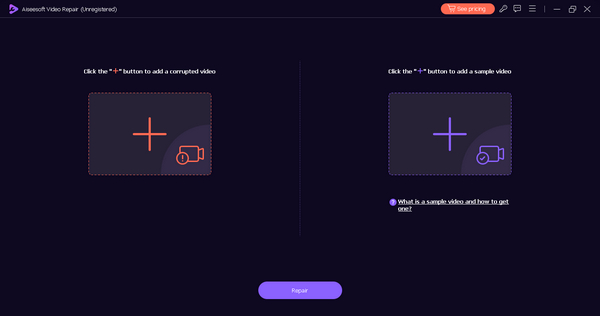
Krok 3. Następnie kliknij Naprawa przycisk, aby rozpocząć naprawę uszkodzonego wideo.
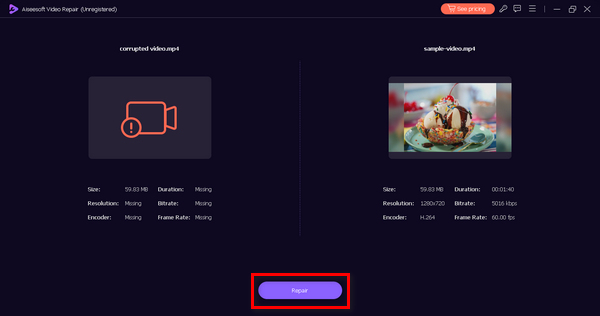
Krok 4. Na koniec możesz sprawdzić, wyświetlając podgląd wideo, czy wideo nadal jest uszkodzone lub uszkodzone, klikając Zapowiedź przycisk. Gdy naprawa zakończy się pomyślnie, możesz ją zapisać, klikając przycisk Zapisać przycisk.
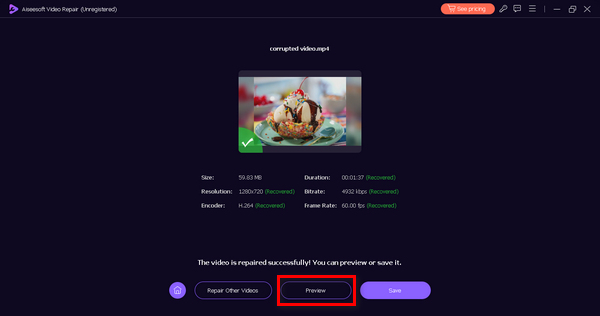
Usługa FVC Video Repair została specjalnie opracowana, aby rozwiązać szereg problemów z wideo, począwszy od przywracania uszkodzonych plików wideo po wideo nie jest odtwarzane. To wszechstronne narzędzie zostało zaprojektowane tak, aby zapewniać kompleksowe rozwiązania dla różnych wyzwań związanych z wideo, zapewniając płynną i skuteczną rozdzielczość poprawiającą ogólne wrażenia wideo.
Część 3. Często zadawane pytania dotyczące VLC Media Player
Dlaczego VLC nie otwiera filmów i wyświetla błąd MRL?
VLC może wyświetlić błąd MRL lub lokalizatora zasobów multimediów w przypadku napotkania problemów związanych ze ścieżką pliku, nieobsługiwanymi protokołami lub łącznością sieciową. Aby rozwiązać problem, upewnij się, że ścieżka pliku jest poprawna, potwierdź dostępność pliku i sprawdź połączenia sieciowe. Dodatkowo spróbuj otworzyć wideo przy użyciu alternatywnych protokołów lub ścieżek.
Czy VLC może naprawić brakujący nagłówek wideo?
VLC Media Player nie ma możliwości naprawy brakujących nagłówków wideo, ponieważ są one niezbędnymi elementami struktury pliku wideo. Brak nagłówka wideo może stanowić wyzwanie dla VLC przy odtwarzaniu lub naprawianiu plików. W takich przypadkach rozważ zastosowanie specjalistycznych narzędzi do naprawy wideo zaprojektowanych w celu rozwiązania problemów związanych z nagłówkami w celu bardziej kompleksowego odzyskiwania.
Czy VLC naprawia filmy AVI?
Chociaż VLC może odtwarzać niektóre uszkodzone pliki AVI, jego główny nacisk kładziony jest na odtwarzanie, a nie na rozległą naprawę wideo. W przypadku dedykowanej naprawy plików AVI zaleca się użycie specjalistycznego oprogramowania przeznaczonego specjalnie do odzyskiwania wideo. Narzędzia te są lepiej wyposażone, aby poradzić sobie ze złożonościami związanymi z naprawą i przywracaniem plików wideo AVI.
Jak mogę dostosować napisy w VLC?
VLC oferuje szerokie wsparcie w zakresie dostosowywania napisów. Podczas odtwarzania przejdź do menu Napisy, wybierz opcję Ścieżka napisów, a następnie wybierz opcję Synchronizacja ścieżki, aby dokładnie dostosować ustawienia synchronizacji. Użytkownicy mogą jeszcze bardziej poprawić swoje wrażenia, modyfikując wygląd, czcionkę i rozmiar napisów za pomocą menu preferencji VLC, zapewniając dostosowane i zoptymalizowane wizualnie wrażenia wizualne.
Czy VLC można używać do konwersji formatów wideo?
Tak. VLC zapewnia wbudowane funkcje umożliwiające płynną konwersję formatu wideo. Użytkownicy mogą uzyskać dostęp do tej funkcji poprzez menu Media, wybierając opcję Konwertuj/Zapisz. W wyświetlonym oknie Konwertuj skonfiguruj żądany format wyjściowy i ustawienia, aby rozpocząć proces konwersji. Wszechstronne możliwości konwersji formatów VLC przyczyniają się do jego statusu wszechstronnego odtwarzacza i konwertera multimediów.
Wniosek
Chociaż VLC Media Player wyróżnia się jako wszechstronny odtwarzacz multimediów, należy zdać sobie sprawę z jego ograniczeń w kompleksowym rozwiązywaniu wszystkich problemów z wideo. Doskonale radzi sobie z odtwarzaniem różnych formatów i rozwiązuje typowe błędy odtwarzania. Jednakże, Naprawa wideo VLC może nie być ostatecznym rozwiązaniem skomplikowanych problemów z wideo Jeśli naprawa wideo nie powiedzie się, możesz skorzystać z narzędzia FVC Video Repair, przeznaczonego do naprawy najczęstszych problemów z wideo, niezależnie od powagi jego uszkodzenia.



 Video Converter Ultimate
Video Converter Ultimate Nagrywarka ekranu
Nagrywarka ekranu


